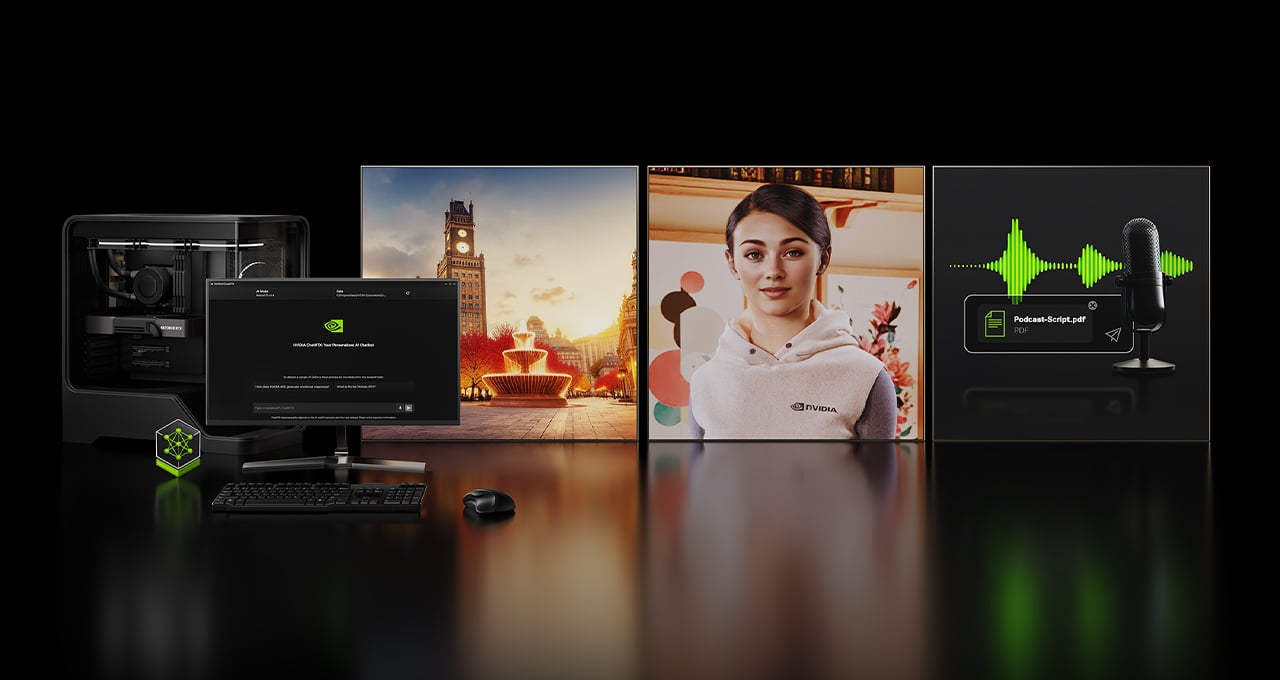Windows 8 ha una nuova e più evoluta funzione di backup, che si chiama File History. Bohdan Raciborski ne racconta i dettagli sul blog dedicato allo sviluppo dell'ormai imminente nuovo sistema operativo Microsoft, spiegando che è una caratteristica dedicata alla protezione dei dati personali, sviluppata pensando alla semplicità prima di tutto.
"File History è un'applicazione di backup che protegge continuamente i vostri file personali nelle librerie, desktop, favoriti e contatti. Esamina periodicamente (il valore predefinito è un'ora) il sistema alla ricerca di modifiche e copia i file in un'altra locazione. […] Nel tempo File History crea una cronologia completa delle modifiche applicate ai dati personali", si legge all'inizio del post.
File History su Hard Disk Esterno
Tra gli obiettivi principali di Microsoft c'è la semplicità: l'applicazione si attiva con un click, e in pochi attimi si possono modificare le impostazioni, se quelle predefinite non sono adatte alle proprie esigenze. Altro concetto fondamentale è la discrezione: la funzione s'imposta una volta e poi si dimentica fino a che non c'è bisogno di recuperare qualche dato.
File History può salvare i dati su un disco esterno o su un'unità di rete, e attivarsi automaticamente ogni volta che il drive in questione viene collegato al computer. È possibile ripristinare tutti i dati in blocco, o esplorarli con capillarità e scegliere cosa recuperare. Di ogni file, individuabile con la ricerca di Windows 8, si può scegliere una qualsiasi delle versioni precedenti salvate.
Ci sono poi le prestazioni. Microsoft con File History ha tenuto al minimo il carico sulla CPU, ed è sempre possibile mettere in pausa l'applicazione. Quest'ultima modifica le proprie attività in base a diversi parametri, come la presenza di un utente loggato, l'alimentazione da rete o a batteria, la quantità di modifiche e altro – informazioni che verifica ogni 10 secondi. Tramite le opzioni si possono modificare la frequenza delle copie (da 10 minuti a 24 ore), la longevità delle copie (da un mese a sempre), dimensione della cache sul disco di sistema, cartelle protette ed escluse e altro.
###old1703###old
Considerati tutti gli aspetti in molti avranno notato una certa somiglianza con Time Machine di Apple. File History però protegge solo i dati personali, non le applicazioni e le impostazioni di sistema. Per ripristinare da zero un sistema Windows 8 quindi ci vuole ancora qualche passaggio in più, ma non è certo una cosa difficile. L'importante è essere preparati.
Con il prodotto Apple infatti è sufficiente attivare Time Machine, e poi con il backup creato si potrà ripristinare il proprio sistema più o meno su qualsiasi sistema OS X (salvo errori, affatto rari). Con Windows 8 bisognerà preparare un drive di ripristino per il sistema operativo, sincronizzare le impostazioni personali tramite l'account Microsoft, e proteggere i dati con File History. Restano fuori le applicazioni tradizionali, che andranno reinstallate come d'abitudine, non senza qualche difficoltà per riattivare quelle a pagamento sul nuovo computer.
L'approccio Microsoft è quindi un po' più complesso, anche se non molto, ma secondo l'azienda offre alcuni vantaggi. Per esempio non ci si portano dietro eventuali problemi con i backup, né si rischiano incompatibilità con il nuovo hardware. Non vediamo l'ora di provarla, perché rispetto a Windows 7 il balzo in avanti sembra epocale.